나는 지난 2년 동안 Tracfone을 사용해 왔으며 모든 것이 훌륭했습니다. 통화 품질이 좋고 메시지가 성공적으로 전송되었습니다. 그래서 나는 내 통신 서비스에 꽤 만족했습니다.
그런데 며칠 전 연달아 몇 통의 전화를 걸어야 했고, 첫 번째 통화를 마친 후 두 번째 전화를 걸지 못하는 이유는 내 전화기에 서비스 중단이 표시되어 기기에서 ' 서비스 없음'.
Tracfone을 사용하는 내 친구 중 일부는 'SIM 카드 등록 실패' 및 '등록되지 않은 SIM' 오류도 수신했습니다.
따라서 고객 서비스에 전화하기 전에 몇 가지 조사를 수행하고 가능한 문제 해결 방법을 찾기로 결정했습니다.
SIM 카드 문제를 해결하는 방법에는 여러 가지가 있으며 각 방법은 서로 다른 문제를 해결합니다.
이 기사에서 No Service 오류를 해결하기 위해 따를 수 있는 모든 문제 해결 방법을 나열했습니다.
오류의 원인을 알지 못하더라도 휴대 전화 또는 SIM 카드의 설정에 영향을 미치지 않으므로 언급 된 모든 솔루션을 하나씩 시도해 볼 수 있습니다.
서비스 중단을 표시하는 Tracfone 장치의 문제를 해결하려면 장치를 다시 시작할 수 있습니다. 그래도 작동하지 않으면 휴대전화의 SIM 카드를 제거했다가 다시 삽입해 보세요. 이것은 모든 임시 버그를 제거해야 합니다.
위의 방법이 효과가 없으면 기사에서 장치 펌웨어 업데이트 및 네트워크 설정 수정을 포함한 다른 문제 해결 방법도 언급했습니다.
Tracfone이 서비스를 제공하지 않는 이유는 무엇입니까?
'서비스 없음' 오류에는 여러 가지 이유가 있습니다.
이 오류의 가장 일반적인 이유는 다음과 같습니다.
- 전화기가 올바르게 활성화되지 않았습니다.
- SIM 카드 등록에 문제가 있습니다.
- 통화, 메시지 및 데이터 연결에 할당된 한도를 초과했습니다.
- 서비스 불가 지역에 있습니다.
- 폭풍이나 사고로 인해 서비스가 중단되었습니다.
- 스마트폰에 문제가 있습니다.
핸드셋에 문제가 있는 경우 백엔드가 아닌 사용 중인 것입니다. 그러나 문제를 해결하기 위해 따를 수 있는 몇 가지 문제 해결 절차가 있습니다.
Tracfone 스마트폰 다시 시작


때로는 핸드셋을 다시 시작하는 것 이상을 수행할 필요가 없습니다.
전원 주기는 일반적으로 서비스 없음 오류를 수정하는 스마트폰의 기능을 새로 고치는 데 도움이 됩니다.
어떤 경우에는 일시적인 네트워크 버그가 신호를 선택하고 생성하는 장치의 기능을 엉망으로 만들기 시작합니다.
장치를 다시 시작하면 네트워크 설정이 새로 고쳐지고 일시적인 버그가 제거됩니다.
모바일 네트워크에서 스마트폰 연결 해제 및 다시 연결
휴대폰을 다시 시작해도 오류가 해결되지 않으면 스마트폰에서 모바일 네트워크를 분리했다가 다시 연결해 보세요.
Android 휴대전화에서 모바일 네트워크 연결을 끊었다가 다시 연결하려면 다음 단계를 따르세요.
- 설정으로 바로 가기.
- 네트워크 및 인터넷을 엽니다.
- 모바일 네트워크를 선택합니다.
- 모바일 데이터를 끕니다.
- 몇 초 동안 기다리십시오.
- 전화를 새로 고치고 실행 중인 모든 응용 프로그램을 닫습니다.
- 그런 다음 모바일 데이터를 다시 켭니다.
iPhone에서 모바일 네트워크를 연결 해제했다가 다시 연결하려면 다음 단계를 따르세요.
- 설정으로 바로 가기.
- 셀룰러를 엽니다.
- 셀룰러 데이터를 끕니다.
- 몇 초 동안 기다리십시오.
- 전화를 새로 고치고 실행 중인 모든 응용 프로그램을 닫습니다.
- 그런 다음 모바일 데이터를 다시 켭니다.
이렇게 하면 휴대전화의 네트워크 연결을 방해하는 일시적인 네트워크 버그가 수정됩니다.
비행기 모드 활성화 및 비활성화
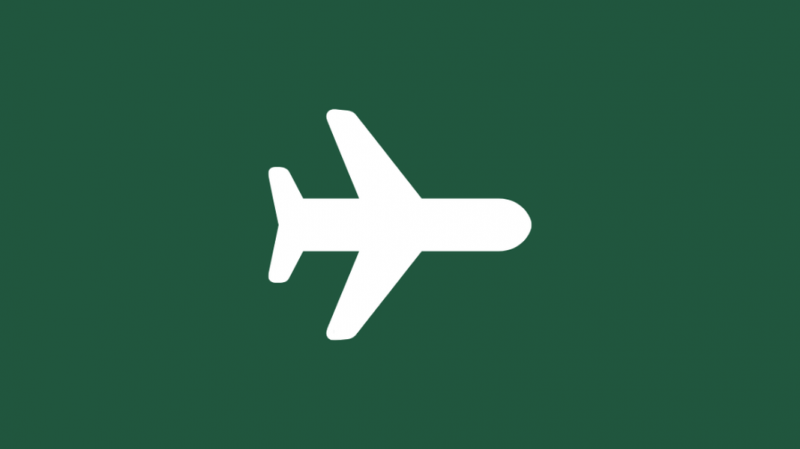
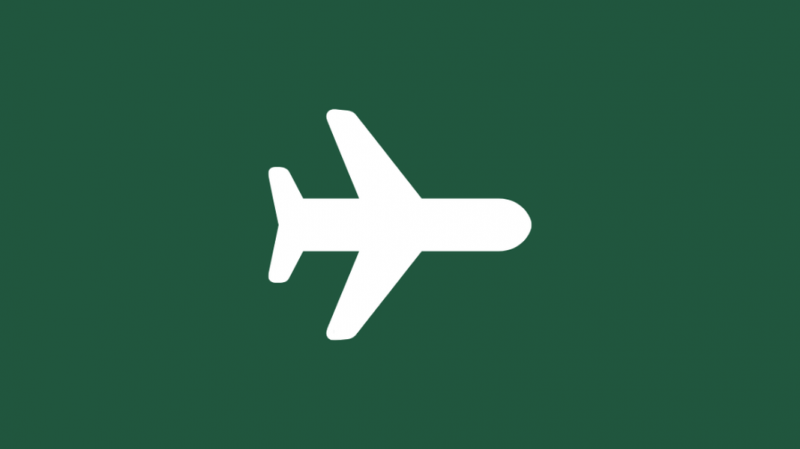
비행기 모드는 스마트폰의 모든 연결 관련 기능을 새로 고칩니다.
많은 경우 비행기 모드를 활성화 및 비활성화하면 일시적인 문제나 버그를 제거하는 데 도움이 될 수 있습니다.
Android 휴대전화에서 비행기 모드를 활성화 및 비활성화하려면 다음 단계를 따르세요.
- 홈 화면에서 위에서 아래로 스와이프하여 빠른 액세스 메뉴를 표시합니다.
- 비행기 아이콘을 눌러 비행기 모드를 활성화합니다.
- 몇 분 동안 기다리십시오.
- 같은 버튼을 눌러 비행기 모드를 비활성화합니다.
또는
- 전원 버튼을 길게 누릅니다.
- 화면에 4개의 버튼이 표시됩니다.
- 비행기 모드 아이콘을 누릅니다.
- 몇 분 동안 기다리십시오.
- 전원 버튼을 다시 길게 누릅니다.
- 비행기 모드 버튼을 눌러 비활성화합니다.
또는
- 설정으로 바로 가기.
- 네트워크 및 인터넷 옵션을 누릅니다.
- 비행기 모드 옵션 옆에 있는 토글을 눌러 켭니다.
- 몇 분 동안 기다리십시오.
- 토글을 눌러 비행기 모드를 비활성화합니다.
iPhone에서 비행기 모드를 활성화 및 비활성화하려면 다음 단계를 따르십시오.
- 홈 화면에서 아래에서 위로 스와이프하여 빠른 액세스 메뉴를 표시합니다.
- 비행기 아이콘을 눌러 비행기 모드를 활성화합니다.
- 몇 분 동안 기다리십시오.
- 같은 버튼을 눌러 비행기 모드를 비활성화합니다.
또는
- 설정으로 바로 가기.
- 비행기 모드 옵션 옆에 있는 토글을 눌러 켭니다.
- 몇 분 동안 기다리십시오.
- 토글을 눌러 비행기 모드를 비활성화합니다.
스마트폰에서 펌웨어 업데이트
사용 중인 장치가 최신 버전이 아니면 소프트웨어의 버그가 기능을 방해할 가능성이 있습니다.
업데이트나 패치 파일 설치를 피했다면 지금 설치하는 것이 가장 좋습니다.
Android 휴대전화에 보류 중인 펌웨어 업데이트가 있는지 확인하려면 다음 단계를 따르세요.
- 설정으로 바로 가기.
- 시스템을 선택합니다.
- 시스템 업데이트를 탭합니다.
- 전화기는 보류 중인 업데이트를 검색합니다.
- 제거된 업데이트가 있으면 파일을 눌러 설치합니다.
- 몇 초 정도 걸릴 수 있습니다.
iPhone에 보류 중인 펌웨어 업데이트가 있는지 확인하려면 다음 단계를 따르십시오.
- 설정으로 바로 가기.
- 일반을 선택합니다.
- 소프트웨어 업데이트를 탭합니다.
- 전화기는 보류 중인 업데이트를 검색합니다.
- 제거된 업데이트가 있으면 파일을 눌러 설치합니다.
- 몇 초 정도 걸릴 수 있습니다.
네트워크 설정 수정
이동통신사는 전화기의 APN 설정을 스캔하여 IP 주소를 생성합니다.
연결 수단이 아닙니다. 오히려 네트워크를 안전하고 비공개로 유지하는 방법입니다.
전화기의 APN 설정 문제는 네트워크 연결을 방해할 수 있습니다.
Android 휴대폰에서 APN 설정을 수정하려면 다음 단계를 따르세요.
- 설정으로 바로 가기.
- 모바일 네트워크를 선택합니다.
- 액세스 포인트 이름을 탭합니다.
- 메뉴로 이동합니다.
- 새 APN을 탭합니다.
- 이름 필드에 인터넷을 입력한 다음 확인을 누릅니다.
- APN 필드에 아무데나 입력한 다음 확인을 탭합니다.
- 사용자 이름에 eesecure를 추가한 다음 확인을 누릅니다.
- 비밀번호 보안을 선택하고 확인을 누릅니다.
- 저장을 탭합니다.
iPhone에서 APN 설정을 수정하려면 다음 단계를 따르십시오.
- 설정으로 바로 가기.
- 셀룰러를 선택합니다.
- 셀룰러 데이터 네트워크를 탭합니다.
- 새 APN을 탭합니다.
- 이름 필드에 인터넷을 입력한 다음 확인을 누릅니다.
- APN 필드에 아무데나 입력한 다음 확인을 탭합니다.
- 사용자 이름과 암호를 비워 둡니다.
- 저장을 탭합니다.
신호 범위가 더 나은 곳으로 이동
신호 없음 영역에 있을 가능성이 높으므로 전화기에서 신호 없음 오류가 발생합니다.
쇼핑몰, 지하실, 숲속 오두막 또는 큰 나무로 둘러싸인 지역에 있는 경우 해당 지역의 신호 강도가 부족할 가능성이 있습니다.
휴대전화에 문제가 없는지 확인하려면 신호 범위가 더 나은 지역으로 이동해 보세요.
이것은 지면에서 더 높은 곳이나 장애물이 없는 열린 공간이 될 수 있습니다.
SIM 카드 제거 및 다시 삽입
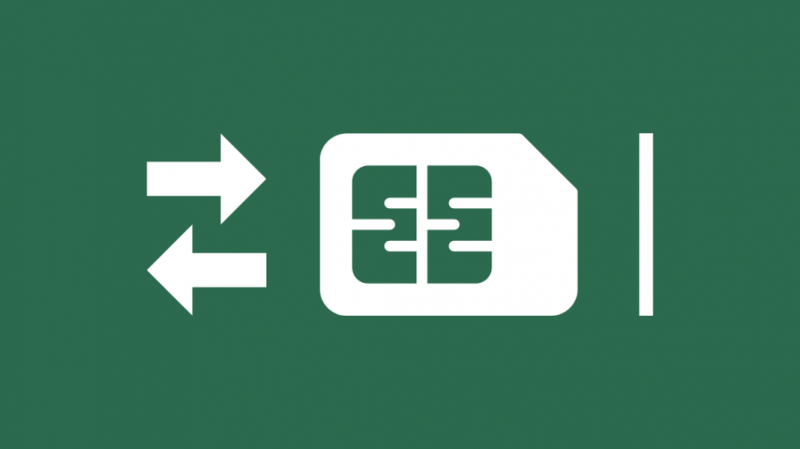
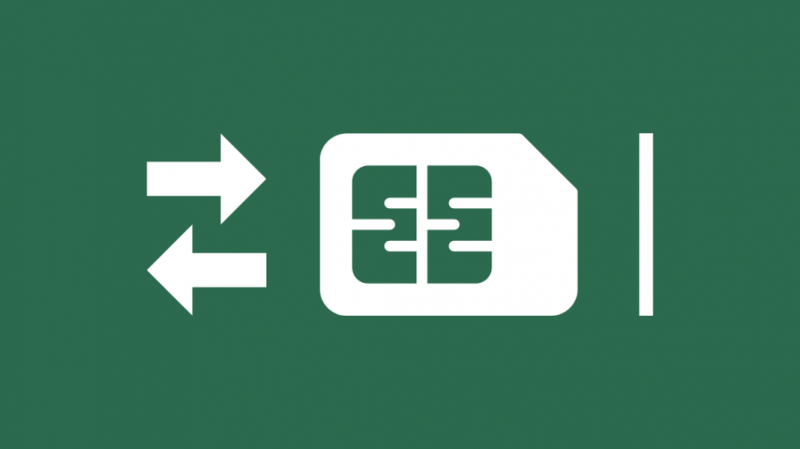
때때로 SIM 카드를 제거했다가 다시 삽입하면 시스템의 일시적인 버그가 제거됩니다.
SIM 카드를 제거하고 몇 분 정도 기다렸다가 전화기에 다시 삽입해야 합니다.
기능을 새로 고치고 버그를 제거하려면 SIM 카드를 다시 삽입한 후 휴대전화를 다시 시작해야 할 수 있습니다.
SIM 카드 교체
오랫동안 SIM 카드를 사용하셨다면 스마트폰의 잘못된 정렬이나 문제로 인해 SIM 카드가 오작동하거나 손상되었을 가능성이 있습니다.
이 문제를 해결하는 유일한 방법은 SIM 카드를 교체하는 것입니다.
가까운 SIM 판매점을 방문하여 같은 번호로 다른 SIM 카드를 발급받아야 합니다.
연락처 지원


위의 문제 해결 방법 중 어느 것도 효과가 없으면 다음을 수행하는 것이 가장 좋습니다. 고객 지원에 문의 .
귀하의 전화에서 서비스를 받지 못하기 때문에 고객 지원에 이메일을 보내거나 다른 사람의 전화를 사용하여 전화해야 할 수 있습니다.
Tracfone의 서비스 없음 문제 해결에 대한 최종 생각
Tracfone은 전국적으로 매우 좋은 커버리지를 가지고 있지만 장애물이 특정 지역의 신호 커버리지를 감소시킬 수 있습니다.
또한 최근에 Play 스토어 또는 App Store 이외의 온라인 플랫폼에서 휴대전화에 타사 애플리케이션을 설치했다면 휴대전화의 기능을 방해했을 가능성이 있습니다.
앱이 문제를 일으키지 않는지 확인하는 가장 좋은 방법은 휴대전화를 안전 모드로 부팅하는 것입니다.
일반적으로 스마트폰을 안전 모드로 부팅하는 로고가 나타나면 전화를 다시 시작하고 볼륨 작게 버튼을 길게 눌러야 합니다.
당신은 또한 읽기를 즐길 수 있습니다:
- 스트레이트 토크에서 무제한 데이터를 얻는 방법 [2021]
- 스트레이트 토크 데이터가 작동하지 않음: 몇 초 만에 수정하는 방법 [2021]
자주 묻는 질문
Tracfone 네트워크를 어떻게 재설정합니까?
스마트폰 설정에서 모바일 네트워크로 이동하여 Tracfone 네트워크를 재설정할 수 있습니다.
이전 Tracfone을 어떻게 다시 활성화합니까?
오래된 Tracfone을 활성화하려면 가까운 고객 관리 센터를 방문해야 합니다.
Verizon은 Tracfone을 소유하고 있습니까?
예, Verizon은 2020년에 Tracfone을 인수했습니다.
스트레이트 토크와 트랙폰은 같은 것인가요?
스트레이트 토크는 Tracfone에서 제공하는 서비스입니다.
